Todos sabemos que los vídeos tienen un alto grado de participación. Si estás buscando añadir vídeos a tu sitio o ya tienes vídeos en tu sitio, entonces te encantará este artículo. En este artículo, vamos a compartir 9 consejos útiles de Youtube para darle vida a su sitio de WordPress con Videos.
1. Cómo añadir vídeos de YouTube en WordPress
Antes de enumerar algunos de nuestros consejos más avanzados, lo mejor es cubrir cómo añadir vídeos de YouTube en WordPress. Básicamente todo lo que tienes que hacer es copiar y pegar la URL de tu vídeo de YouTube en el editor de entradas, y WordPress incrustará automáticamente el vídeo en tu entrada o página.
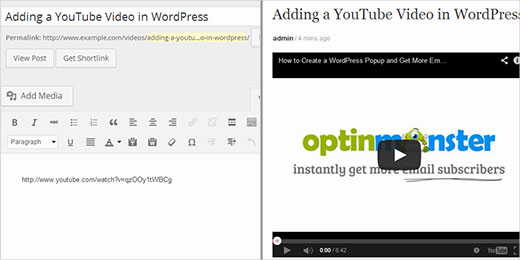
2. Mostrar los últimos vídeos del canal de YouTube en WordPress
Al crear un sitio de vídeo con WordPress y YouTube, es posible que desee mostrar los últimos vídeos de su canal de YouTube o lista de reproducción. Esto no es muy difícil, y puedes lograrlo fácilmente. Sigue nuestra guía que te mostrará cómo mostrar tus últimos vídeos en widgets, barras laterales, página de inicio e incluso en tus entradas y páginas. También puedes crear bonitas disposiciones de vídeos de galería con vistas previas en miniatura y un reproductor de YouTube incrustado encima.
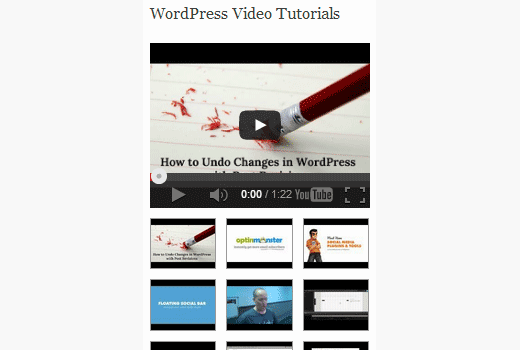
3. Añadir una miniatura o imagen destacada a los vídeos de YouTube
Si estás creando un sitio donde tu contenido principal está en formato de vídeo, entonces puedes obtener automáticamente miniaturas de entradas directamente de los vídeos de Youtube incrustados. Todo lo que tienes que hacer es seguir nuestra guía sobre cómo añadir una imagen destacada para vídeos de Youtube que distinga fácilmente tus artículos de vídeo porque cada miniatura tiene un botón de reproducción.
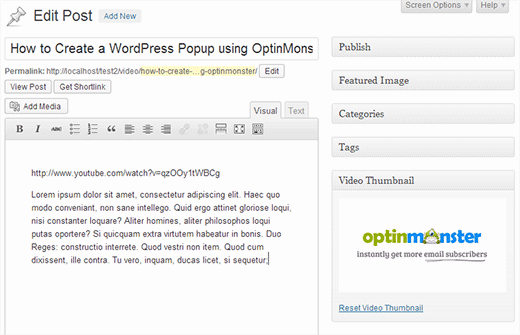
4. Cómo hacer que sus vídeos de YouTube sean adaptables
Por defecto, cuando añades un vídeo de YouTube en tu sitio de WordPress, no es totalmente adaptable. El vídeo se estirará o sesgará dependiendo del tamaño de la pantalla, y se verá desproporcionado. Para corregir este problema, debes hacer que tus vídeos de YouTube sean adaptables utilizando el plugin Fitvids jQuery.
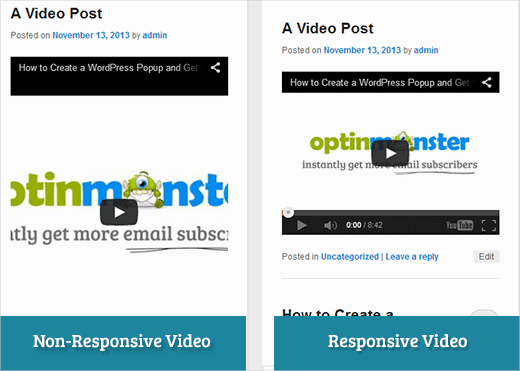
5. Cómo añadir botones para compartir en los vídeos de YouTube
Para potenciar el alcance social de tus vídeos, puedes añadir botones de compartir como superposición en los vídeos de Youtube en tu sitio WordPress. Sitios web populares como Upworthy y muchos otros ya están haciendo esto. Hemos escrito una guía que le mostrará cómo permitir a los usuarios compartir directamente su vídeo en sus líneas de tiempo en lugar de compartir un enlace a la entrada de su blog.
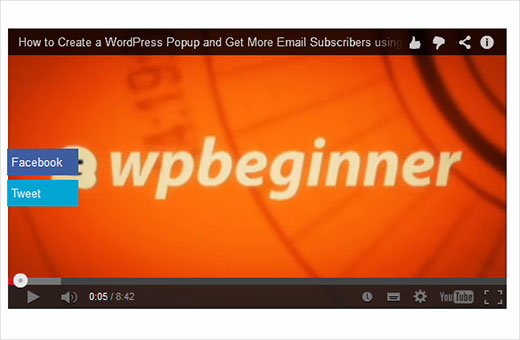
6. Desactivar vídeos relacionados de YouTube en WordPress
Uno de los argumentos que la gente da en contra de incrustar vídeos de YouTube es que puede mostrar vídeos relacionados de sus competidores o vídeos que pueden no ser adecuados para su sitio web. ¿Sabías que puedes desactivar esta opción? Sigue nuestra guía sobre cómo desactivar los vídeos relacionados de YouTube al incrustarlos en WordPress.
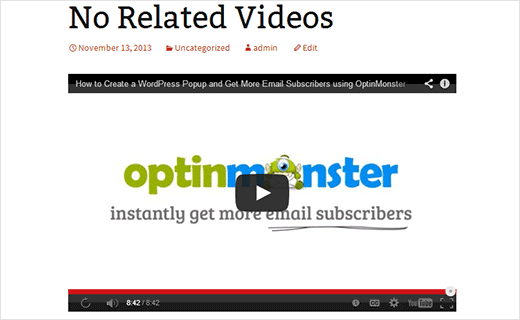
7. Grabar y añadir vídeos de YouTube directamente desde WordPress
Muchos videobloggers graban sus vídeos utilizando la webcam y los suben a YouTube. Si quieres ahorrar tiempo, entonces puedes grabar y subir vídeos de YouTube directamente desde tu sitio WordPress usando el widget de Youtube.
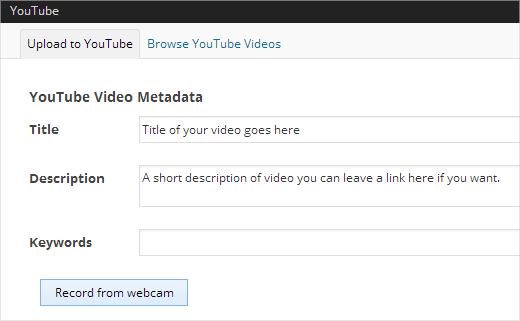
8. Activar incrustaciones de vídeo en widgets de texto de WordPress
Por defecto la mayoría de los temas de WordPress no son compatibles con / dar soporte a la incrustación de vídeo en widgets de texto. Si desea añadir un vídeo en su barra lateral o en otra área preparada para widgets, siga nuestra guía práctica sobre cómo activar la incrustación de vídeos en widgets de texto.
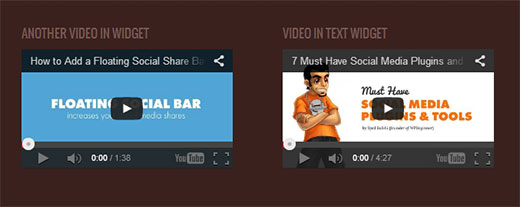
9. Activar incrustaciones de vídeo en los comentarios de WordPress
WordPress utiliza el protocolo oEmbed para incrustar vídeos y otros medios de sitios web activados / activos para oEmbed. Por defecto esta funcionalidad está limitada a entradas y páginas. El truco anterior te mostraba cómo activar oEmbed en widgets de texto. Pues bien, también puedes hacerlo con los comentarios. Mira esta guía práctica sobre cómo activar el soporte de oEmbed en los comentarios de WordPress.
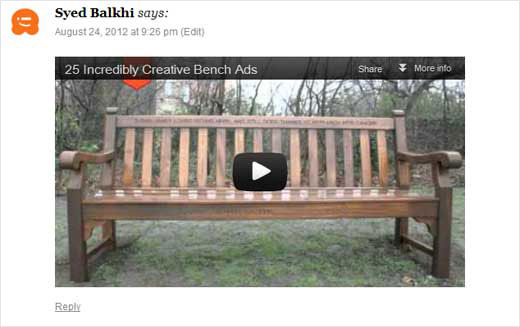
Minientrada en todos estos consejos, también hemos seleccionado algunos de los mejores temas de vídeo de WordPress que puede utilizar para iniciar un sitio de WordPress centrado en el vídeo.
Esperamos que estos consejos le ayuden a darle vida a su sitio WordPress con vídeos. Si tiene alguna pregunta o comentario, por favor deje un comentario a continuación.




karma
Adding video’s in wordpress blog really good to use as it help to illustrate audience with more exact meaning and lower the bounce rate.
Krish Murali Eswar
Every blog of yours teaches us something new. Your commitment to sharing is commendable. Thanks.
Carol Butler
I found my answer, how to find your YouTube ID on YouTube: Here it is, now I have my Youtube gallery up. Yea.
Go to Advanced settings once signed into YouTube and you’ll find your Channel setting URL
and under Account Information you’ll find your YouTube User ID:
and your YouTube Channel ID.
Mike
Excellent tips Syed, the tip on how to unrelated videos I had saved in my YouTube favorites was especially helpful. Thank you again for the tips!
Aisha Henderson
Very useful!!! Thanks